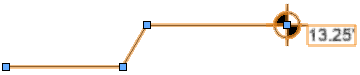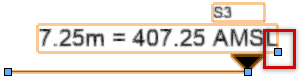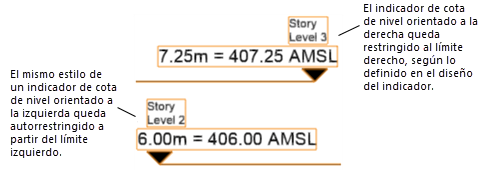Ajustes de cota de nivel
Ajustes de cota de nivel
Estos ajustes están disponibles en las siguientes localizaciones:
Cuadro de diálogo Preferencias de Cota de nivel (creación de un objeto).
Cuadro de diálogo Configuración de la Cota de nivel (edición de un objeto)
Paleta Información del objeto (edición de un objeto)
Cuadro de diálogo Estilo de Cota de nivel (edición de un estilo)
Si se selecciona un estilo, sólo pueden modificarse los parámetros ajustados por instancia (ver Concepto: Estilos de objetos de complemento). Los parámetros disponibles sólo en la paleta Información del objeto se incluyen en la parte inferior de la tabla.
Pulse aquí para mostrar u ocultar los parámetrosPulse aquí para mostrar u ocultar los parámetros.
|
Parámetro |
Descripción |
|
Usar Estilo |
En el Selector de recursos, pulse dos veces el botón izquierdo del ratón para activar un recurso o haga clic en Sin estilo. Si un objeto con estilo se convierte en sin estilo, se conservan los valores actuales, pero todos los parámetros se establecen en Por instancia para permitir su edición. |
|
Eje de medida |
Especifica si se utiliza el eje Y (en el modo 2D) o el eje Z (en el modo 3D) para el valor de elevación. |
|
Dátum de referencia |
Abre una lista de opciones para calcular el valor de elevación del marcador. Las opciones disponibles dependen de si el Eje de Medida está ajustado al eje Y o al eje Z. Punto de control: (sólo eje Y) Permite referenciar el valor de elevación desde un punto de control mostrado en el dibujo, en lugar de desde el plano de capa activo. Si se mueve el marcador o punto de control, el valor de elevación se actualiza automáticamente. Esto permite establecer un punto de control en la planta baja de una casa, por ejemplo, para que el valor de referencia de elevación se establezca en función de la altura desde la planta baja. Desde la paleta Información del objeto, también puede especificar la ubicación directamente en el dibujo (consulte Establecer punto de control debajo de). Referencia del usuario (eje Z): La elevación es el valor Z del objeto de referencia de elevación, más la elevación de la capa del objeto, menos el valor de Elevación de referencia. Referencia del usuario (eje Y): La elevación es el valor Y del objeto de alzado de referencia, menos el valor de Elevación de Referencia. Personalizada: La elevación es el valor de Elevación personalizada. Plano de tierra: (sólo eje Z) La elevación es el valor Z del objeto de referencia de elevación, más la elevación de la capa del objeto. Capa de diseño Z: (sólo eje Z) La elevación es el valor Z del objeto de alzado de referencia <planta> o nivel de planta: (sólo eje Z, se requiere Architect o Landmark) La elevación es el valor de elevación de planta o nivel de planta seleccionado; si lo desea, introduzca un valor de Desplazamiento. |
|
Altura de referencia |
Si el Dátum de referencia está configurado como referencia del usuario, especifica el valor de altura de referencia. Desde la paleta Información del objeto, también puede especificar la elevación directamente en el dibujo (consulte Elegir elevación de referencia debajo de). |
|
Cota personalizada |
Si el Dátum de referencia está configurado como Personalizado, especifica el valor de elevación del indicador. |
|
Desplazamiento (se requiere Architect o Landmark) |
Si el Dátum de referencia se establece en un nivel de planta o piso, especifica un desplazamiento desde el valor de elevación del nivel de planta o piso. |
|
Nota |
Introducir una nota si el relleno de imagen incluye una nota |
|
Prefijo de cota |
Si el relleno de imagen incluye un prefijo (como +), introdúzcalo aquí |
|
Sufijo de cota |
Si el relleno de imagen del marcador incluye un sufijo (como AMSL), introdúzcalo aquí |
|
Unidades principales |
Especifica las Unidades a Usar para el valor de elevación |
|
Precisión de redondeo |
Especifica la precisión a Usar cuando se redondea el valor de elevación |
|
Mostrar unidad |
Muestra una marca de unidad junto con el valor de elevación |
|
Factor de escala del indicador |
Ajusta el tamaño de la cota de nivel de elevación |
|
Usar línea de referencia horizontal |
Añade una línea de referencia a la cota de nivel. |
|
Estilo de línea de referencia |
Si se selecciona Usar línea de referencia horizontal, especifica un estilo para la línea de referencia. |
|
Color de pluma de la línea de referencia |
Si se selecciona Usar línea de referencia horizontal, especifica un color para la línea de referencia. |
|
Aplicar color de pluma en primer plano para todos los gráficos |
Selecciónelo para aplicar el color de primer plano de pluma establecido en la paleta Atributos a los gráficos de marcador; esto reemplaza el Color de pluma de líder. |
|
Aplicar color de fondo del relleno a todos los gráficos |
Selecciónelo para aplicar el color de fondo de relleno establecido en la paleta Atributos a los gráficos del marcador; esto reemplaza el color del diseño del marcador. |
|
Editar diseño del indicador |
Abre el modo de edición para definir la geometría de la cota Diagrama de cota de nivel de elevación nivel y los campos de texto que se muestran en ella; consulte Disposición de la Diagrama de cota de nivel de elevación. El cuadro de diálogo de preferencias indica si este ajuste es por estilo o por instancia, pero no es modificable. |
|
Sólo paleta Información del objeto |
|
|
Estilo |
Reemplazar, editar o quitar el estilo actual o (sólo para objetos sin estilo) crear un nuevo estilo de complemento (consulte Estilos de objeto de complemento personalizados sin opciones de catálogo). Editar un estilo cambia todas las instancias del archivo que utilizan el estilo. |
|
Ocultar parámetros de estilo |
Oculta los parámetros establecidos por el estilo; no pueden modificarse desde la paleta Información del objeto. |
|
Configuración |
Abre el cuadro de diálogo Configuración de referencia de elevación |
|
Escoger altura de referencia |
Si el Dátum de referencia está configurado como Referencia del usuario, haga clic en este botón y, acontinuación, haga clic en el dibujo para indicar la elevación deseada. El campo Elevación de referencia se actualiza con el nuevo valor. |
|
Establecer punto de control |
Si el Dátum de referencia está configurado como Punto de Control, haga clic en este botón y, a continuación, haga clic en el dibujo para indicar la elevación deseada. |
|
Usar desplazamiento de línea de referencia |
Si se selecciona Usar línea de referencia horizontal, desplaza parte de la línea de referencia y el valor de elevación para mejorar la legibilidad; arrastre los tiradores para ajustar el desplazamiento si es necesario.
|
|
Permitir traslado de objetos con texto |
Proporciona un punto de control para la parte de texto de la cota de nivel; haga clic en él y arrastre el texto a la ubicación deseada para mejorar la legibilidad.
|
Diagrama de cota de nivel de elevación
El Diagrama define los campos de texto y la geometría 2D para la cota de nivel.
En el modo de edición del Diagrama, dibuje la geometría del marcador en unidades de página utilizando cualquier herramienta gráfica planaria. El punto de origen (0,0) es siempre el punto de accesorio principal para una línea de referencia, si se utiliza.
Usar la herramienta Texto para Agregar objetos con texto estáticos y/o dinámicos al Diagrama. En la paleta Información del objeto, especifique el aspecto del texto; consulte Formateo de textos.
El texto estático simplemente muestra el texto de cada objeto.
El texto dinámico muestra información del dibujo (por ejemplo, el nivel en planta) en cada objeto, en lugar del objeto con texto. Para crear texto dinámico, seleccione el objeto con texto y haga clic en Usar texto dinámico en la paleta Información del objeto. A continuación, haga clic en Definir campo de cota de elevación (o haga doble clic en el objeto con texto) para abrir el cuadro de diálogo y definir el campo.
Pulse aquí para mostrar u ocultar los parámetros.Pulse aquí para mostrar u ocultar los parámetros.
|
Parámetro |
Descripción |
|
Rótulo del campo |
Introducir el texto a mostrar para este campo en el diseño del marcador |
|
Definición del campo |
|
|
Definición del campo actual |
Las variables se colocan en este campo cuando usted especifica una fuente de datos y hace clic en Agregar a la definición. La definición puede incluir múltiples fuentes de datos, texto estático o puntuación y operadores aritméticos simples. Esta definición de campo funciona del mismo modo que la definición del cuadro de diálogo Definir campo de etiqueta para etiquetas de datos; consulte Creación de estilos de etiqueta de datos. |
|
Fuente de datos |
Especifique el origen de los datos que se mostrarán en el marcador. Dependiendo del origen, se dispone de diferentes opciones. Parámetros de objeto: Seleccione el Nombre de parámetro que desea utilizar (por ejemplo, Elevación). Función de objeto: Usar una Función de Objeto específica del objeto (por ejemplo, Planta). Datos generales: Seleccione Elevación del Proyecto en el desplegable de Datos generales para utilizar la elevación del proyecto en la configuración del documento en el marcador. Si selecciona una fuente de datos numéricos (por ejemplo, el parámetro Objeto de elevación), se muestran campos adicionales para ajustar las Unidades y/o la Precisión que se mostrarán en el marcador. - Mostrar separador de miles incluye un separador de miles. - Mostrar signo para valores no negativos incluye el signo + (para positivo) o ± (para cero) delante del número. - Mostrar unidad/marca muestra una marca de unidad junto con el valor de la unidad. Si se selecciona, seleccione Insertar espacio entre valor y unidad para añadir un espacio entre el número y la unidad. Para Usar el estándar SIA para unidades, seleccione SIA como la opción Unidades y especifique una Base de redondeo decimal. Seleccione Siempre metros para mostrar valores fraccionarios de metros en lugar de centímetros. |
|
Agregar a definición |
Después de seleccionar los detalles de una fuente de datos, este botón se añade a las variables de la ventana Definición del campo actual |
Agregar geometría 2D como Arcos, Círculos y Líneas al Diagrama, si lo desea.
Usar las restricciones de la paleta Información del objeto para controlar las posiciones del texto y de los objetos 2D en el marcador. Las opciones disponibles dependen del tipo de objeto.
|
Restricción |
Descripción |
|
Distancia del objeto limitado desde el limite |
Restringe la distancia del objeto seleccionado desde el linde especificado (izquierda, derecha o ambos), para un marcador orientado al lateral derecho de un objeto de dibujo. Si dibuja el marcador orientado al lateral izquierdo de un objeto de dibujo (invertido), la restricción también se invierte automáticamente.
|
|
Fijar ancho |
Para objetos gráficos 2D, deseleccione esta opción para ajustar la escala del objeto horizontalmente para que se ajuste a la caja contorno cuando sea necesario |
Salga del modo de edición de objetos para actualizar el objeto y volver al modo de dibujo normal.